技术员处理win8系统进入Bios设置界面的方法
今天和大家分享一下关于对win8系统进入Bios设置界面设置的方法,在使用win8系统的过程中经常不知道如何去对win8系统进入Bios设置界面进行设置,有什么好的办法去设置win8系统进入Bios设置界面呢?在这里小编教你只需要 1、首先重启联想笔记本,然后再进入联想LoGo界面的时候,我们立即在键盘按Fn+F2键,就可以进入联想笔记本的Bios设置了; 2、当进入联想笔记本bios界面后,如果我们要使用光盘或者U盘装系统的话,只需要进入Boot设置里,设置第一启动项选择为光驱或者U盘就可以。就搞定了。下面小编就给小伙伴们分享一下对win8系统进入Bios设置界面进行设置的详细步骤:
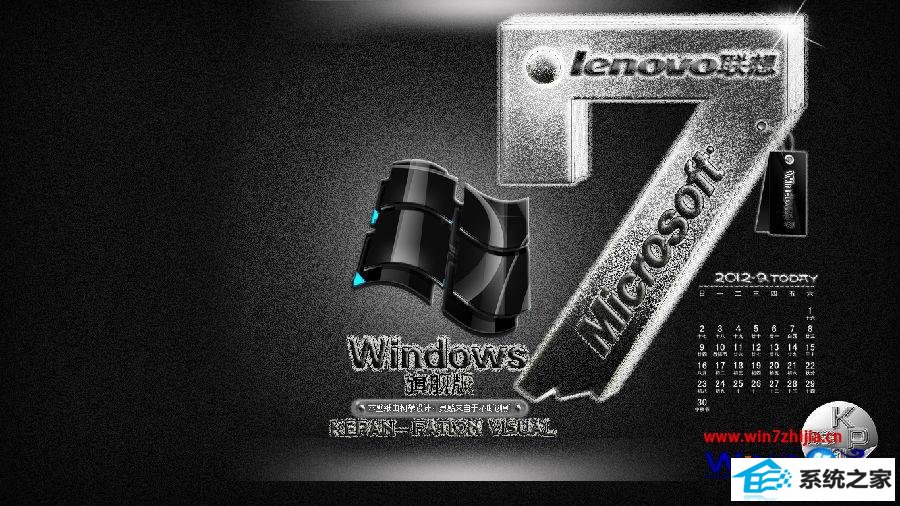
联想笔记本win8系统进入bios设置界面详细步骤如下:
1、首先重启联想笔记本,然后再进入联想LoGo界面的时候,我们立即在键盘按Fn+F2键,就可以进入联想笔记本的Bios设置了;
2、当进入联想笔记本bios界面后,如果我们要使用光盘或者U盘装系统的话,只需要进入Boot设置里,设置第一启动项选择为光驱或者U盘就可以。
3、如果要设置联想笔记本第一启动项,还有一个简单的方法,就是开机进入联想欢迎界面的时候,直接按Fn+F12可以快速进入选择需求启动的项目。
提示:完成bios设置之后,联想笔记本是需要按Fn+F10组合键保存设置,这与其他笔记本直接按F10操作是不同的。
以上为大家介绍的就是关于联想笔记本win8系统如何进入Bios设置界面的详细内容了,很简单吧,如果还有不知道的朋友们就可以学起来了哦,更多精彩内容欢迎访问站。
相关系统下载
-
番茄花园Win7 64位 精心装机版 2020.06
更新日期:2020-05-09番茄花园Win7 64位 精心装机版 2020.06安装系统可选择DOS模式或WinPE模式安装,避免有些硬件下DOS无法安装系统,系统经过优化,启动服务经.....
系统等级:立即下载 > -
雨林木风WinXP 经典装机版 2020.06
更新日期:2020-06-02雨林木风WinXP 经典装机版 2020.06兼容电脑的万能驱动助理,可以智能判断硬件类型并安装最兼容的驱动,采用全新技术,装机部署仅需5-7分钟.....
系统等级:立即下载 > -
番茄花园 Ghost Win10 64位 纯净版 v2019.08
更新日期:2019-07-18一、番茄花园win10 64位纯净版系统简介: 番茄花园 ghost win10 64位 纯净版 2019.08版本使用MSDN Windows10 64位旗舰版为源盘制作,离线.....
系统等级:立即下载 > -
系统之家 Win10 x64企业版 v2019.03
更新日期:2019-04-05系统采用官方Win10 1803专业版优化制作,保留edge、应用商店、小娜等应用程序,安装VC++和DX9运行库,驱动方面使用最新驱动,增强系统驱.....
系统等级:立即下载 >









